데스크톱 및 모바일에서 스포티파이에서 재생 목록을 셔플하는 방법
셔플 모드는 새로운 음악을 듣고 가장 흥미로운 앨범들 중 일부를 탐험할 수 있는 훌륭한 방법입니다. 이 기능은 같은 앨범이나 재생 목록을 반복해서 듣는 것을 피하도록 도와줍니다.
셔플 모드는 새로운 음악을 듣고 가장 흥미로운 앨범들 중 일부를 탐험할 수 있는 훌륭한 방법입니다. 이 기능은 같은 앨범이나 재생 목록을 반복해서 듣는 것을 피하도록 도와줍니다. 스포티파이 재생 목록을 섞는 방법은 무엇입니까? 스포티파이에서 재생 목록을 섞는 방법을 배우려면 이 게시물을 읽을 수 있습니다.
파트 1. 컴퓨터를 사용하여 스포티파이에서 Shuffle을 켜는 방법
PC에서 스포티파이 재생 목록을 섞는 것은 쉽습니다. 다행히도 작업을 완료하기 위해 하드 야드를 넣을 필요가 없습니다. PC에서 스포티파이 재생 목록을 섞는 방법은 다음과 같습니다.
스텝 1.PC를 켠 후 스포티파이 데스크톱 앱을 실행합니다.
스텝 2.듣고 싶은 스포티파이 재생 목록이나 앨범을 검색합니다. 다음으로, 화면의 맨 아래로 이동하여 "shuffle" 아이콘을 누릅니다.

스텝 3.셔플 버튼을 활성화하면 녹색으로 바뀝니다. 이 버튼은 활성화되었음을 나타냅니다.

파트 2. 휴대폰을 사용하여 스포티파이에서 셔플을 켜는 방법
프리미엄 없이 스포티파이를 사용하는 경우에는 스포티파이 재생 목록을 셔플 모드로 재생해야 할 수도 있습니다. 따라서 스포티파이에서 셔플 모드를 켜는 것이 더욱 중요합니다. 아이폰에서 스포티파이 재생 목록을 셔플하는 방법은 무엇입니까?
스텝 1.안드로이드 기기나 아이폰에서 스포티파이 앱을 엽니다.
스텝 2.스포티파이 재생 목록 또는 듣고 싶은 앨범을 검색합니다.
스텝 3.'셔플 플레이' 아이콘을 누르면 앨범이나 플레이리스트를 섞을 수 있습니다.

스텝 4.스포티파이 Premium을 가지고 있다면 'Now Playing' 바에서 앨범의 재생 목록을 셔플하는 것도 가능합니다. 그러려면,스포티파이 곡을 재생할 때 바를 클릭하고 셔플 아이콘을 클릭해야 합니다. 그렇게 하면 셔플 아이콘이 녹색으로 변하는 데 도움이 됩니다.

Spotify 오디오 파일을 변환하는 최고의 도구 추천
오디오 파일을 다른 형식으로 변환하려면 원본 품질을 유지하면서도 빠르고 효율적으로 변환할 수 있는 신뢰할 수 있는 도구가 필요합니다. 이를 위해 강력한 오디오 변환 기능을 갖춘 전문 소프트웨어를 사용하는 것이 좋습니다.
오디오 변환 소프트웨어의 주요 기능
- 다양한 오디오 형식을 상호 변환 가능
- 고품질 변환 지원, 원본 음질 유지
- 빠른 변환 속도를 위한 하드웨어 가속 기능
- 여러 파일을 한 번에 변환할 수 있는 배치 변환 기능
- 오디오 자르기, 볼륨 조절 등의 편집 기능 제공
- 비디오에서 오디오를 추출하여 저장 가능
- Windows 및 Mac 환경에서 모두 사용 가능
오디오 파일을 변환하는 단계별 가이드
다음은 오디오 파일을 원하는 형식으로 변환하는 기본적인 단계입니다:
스텝 1.소프트웨어를 실행한 후 "파일 추가" 버튼을 클릭하여 변환할 오디오 파일을 불러옵니다. 또는 파일을 직접 끌어다 놓을 수도 있습니다.
![오디오 파일 추가]()
스텝 2.출력 형식 설정에서 원하는 형식을 선택합니다. 필요에 따라 비트레이트 및 샘플링 속도를 조정할 수도 있습니다.
![출력 형식 선택]()
스텝 3.설정을 완료한 후 "변환 시작" 버튼을 클릭하여 변환을 진행합니다.
![변환 과정]()
스텝 4.변환이 완료되면 저장된 폴더에서 변환된 파일을 확인하고 사용할 수 있습니다.
![변환된 오디오 파일 확인]()
파트 4. 스포티파이 재생 목록을 수정하는 방법이 셔플되지 않음 문제
스포티파이 재생 목록에 문제가 발생하지 않는 것은 일반적이며, 많은 사람들이 이러한 유형의 문제에 직면하는 것에 대해 불평했습니다. 아래에 언급된 해결책을 읽음으로써 이 원치 않는 상황을 제거할 수 있습니다.
- 스포티파이 계정을 로그아웃하고 다시 로그인하기:
- 스포티파이 앱 업데이트하기:
- 스포티파이 캐시 지우기:
- 스포티파이 셔플 사용하기:
- 스포티파이 지원에 문의하기:
스포티파이를 섞기 어려울 때 가장 먼저 할 수 있는 일은 스포티파이 계정에서 로그아웃하는 것입니다. 이렇게 하면 문제를 일으킬 수 있는 소프트웨어 문제를 해결하는 데 도움이 될 수 있습니다. 스포티파이 계정에서 로그아웃한 후 스포티파이 계정으로 다시 로그인하여 진행 상황을 확인할 수 있습니다.
스포티파이 재생 목록을 섞는 방법을 알고 있음에도 불구하고 재생 목록을 섞는 데 도움이 필요한 경우 스포티파이 앱에 문제가 있을 수 있습니다. 따라서 이전 버전의 스포티파이를 사용하는 것처럼 스포티파이 앱을 업데이트하면 다양한 문제가 발생할 수 있습니다.
또한 스포티파이의 앱 캐시가 문제의 주범일 수도 있습니다. 스포티파이가 모바일 장치나 PC에 저장한 불필요한 데이터는 캐시입니다. PC나 모바일 장치에서 스포티파이 캐시를 지운 후 스포티파이 재생 목록을 셔플해 보세요. 문제가 지속되면 다음 해결책으로 이동하십시오.
또한 타사 웹사이트인 스포티파이 Shuffler.com 를 사용하여 현재 발생하고 있는 문제를 제거할 수 있습니다. 이 웹사이트를 사용하려면 스포티파이의 셔플 모드를 해제해야 합니다. 스포티파이 Shuffler.com 를 방문하여 스포티파이 계정 자격 증명을 입력해야 합니다. 셔플하고 싶은 스포티파이 재생 목록을 선택하면 빠르게 셔플됩니다.
여러 가지 시도를 해보았지만 여전히 직면한 문제를 해결해야 한다면 스포티파이 지원에 문의하는 것 외에는 아무것도 남지 않았습니다. 스포티파이 지원팀에 문의한 후 전체 상황에 대해 알려주셔야 합니다. 고객님이 처리하고 있는 문제를 해결할 가능성이 높습니다.
마무리
스포티파이 재생 목록을 섞는 방법을 알려면 이 가이드에서 메모할 수 있습니다. 아이폰, 안드로이드 또는 데스크톱을 사용하든 스포티파이 재생 목록을 빠르게 섞을 수 있습니다. 그러나 프리미엄이 아닌 사용자이고 스포티파이 재생 목록을 섞으려는 경우 HitPaw 스포티파이 뮤직 컨버터를 사용하면 목적을 효율적으로 수행할 수 있습니다. 스포티파이 플레이리스트의 셔플링을 순식간에 자극하는 탁월한 스포티파이 변환기입니다.
스포티파이 재생 목록 셔플에 대한 질문과 대답
Q1. 스포티파이 셔플을 사용하려면 프리미엄 계정이 필요합니까?
A1. 모바일 기기에서 프리미엄 패키지를 구매하지 않고도 스포티파이 일부 재생 목록을 셔플에서 재생할 수 있습니다. 프리미엄 패키지 없이 셔플 모드를 설정할 수 있다는 뜻입니다.
Q2. 스포티파이에서 셔플 플레이를 할 수 없는 이유는 무엇입니까?
A2. 엔터테인먼트 대기열에 무언가가 있으면 스포티파이 재생 목록을 섞을 수 없습니다. 이 문제를 해결하려면 Windows 버전의 활동 대기열로 이동하여 완료(Ctrl-A)를 선택해야 합니다. 이제 스포티파이 재생 목록을 쉽게 섞을 수 있습니다.

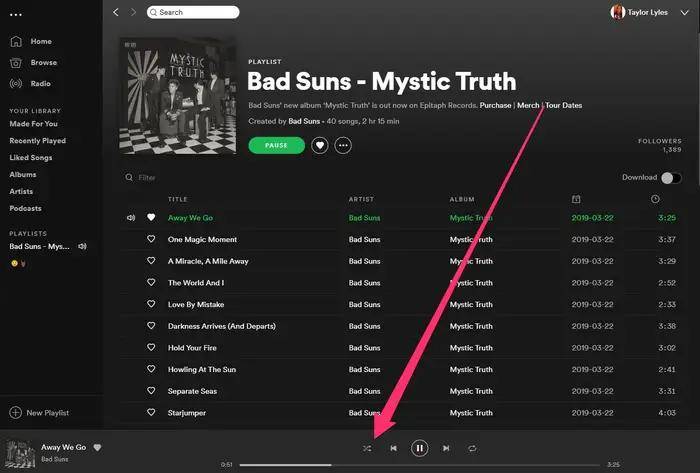

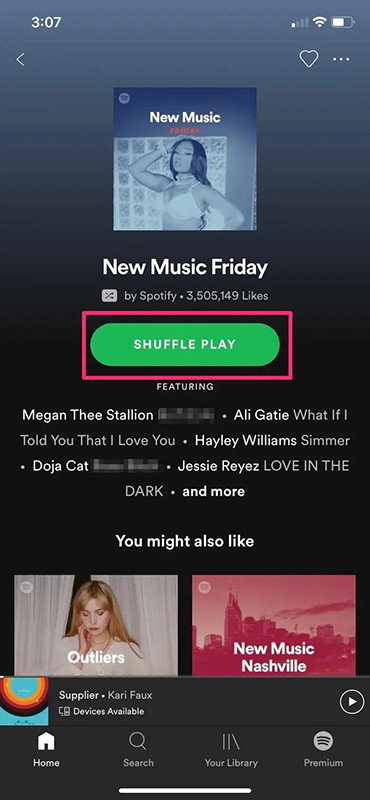
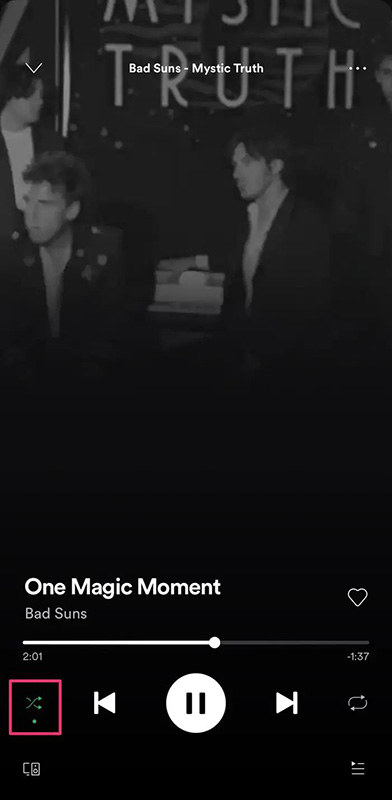
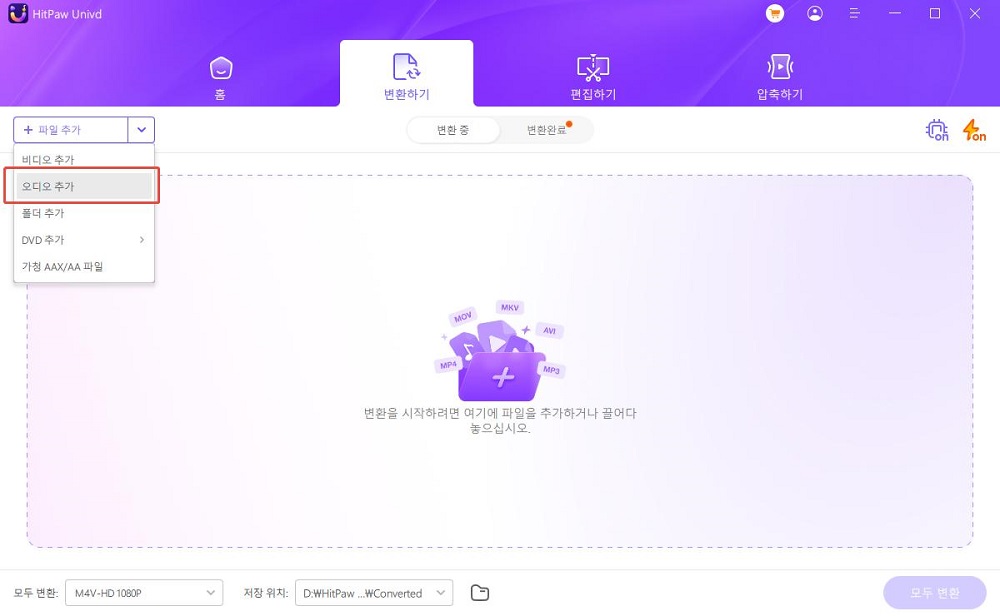

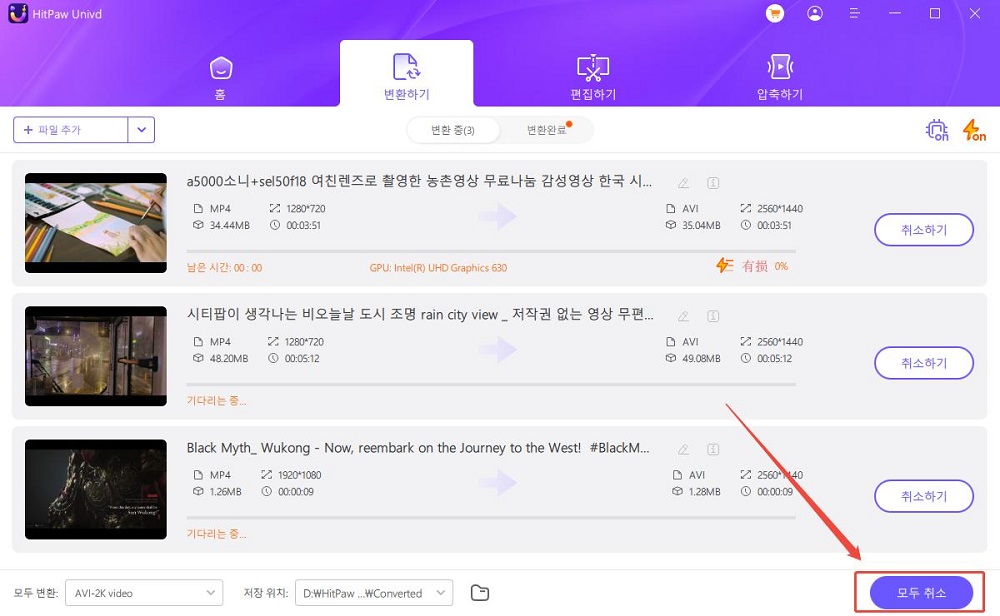






 HitPaw VikPea
HitPaw VikPea HitPaw FotorPea
HitPaw FotorPea



기사 공유하기:
제품 등급 선택:
김희준
편집장
새로운 것들과 최신 지식을 발견할 때마다 항상 감명받습니다. 인생은 무한하지만, 나는 한계를 모릅니다.
모든 기사 보기댓글 남기기
HitPaw 기사에 대한 리뷰 작성하기